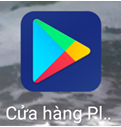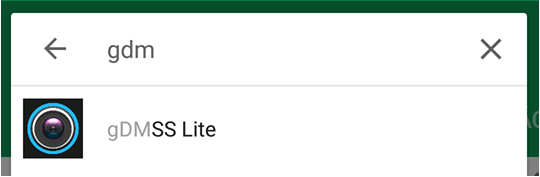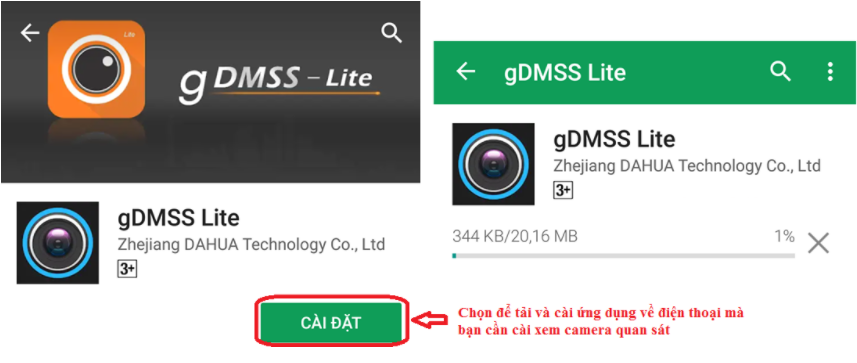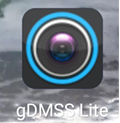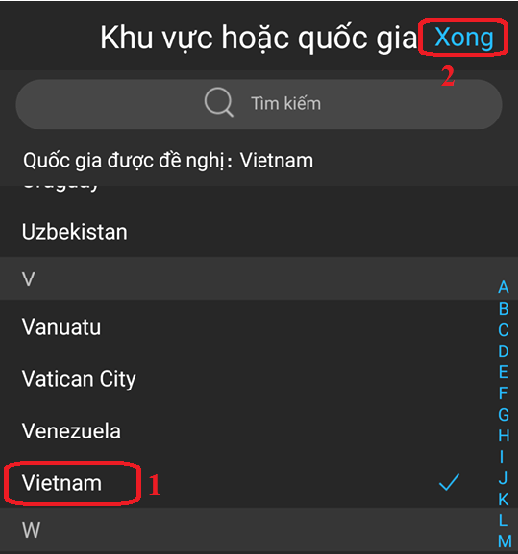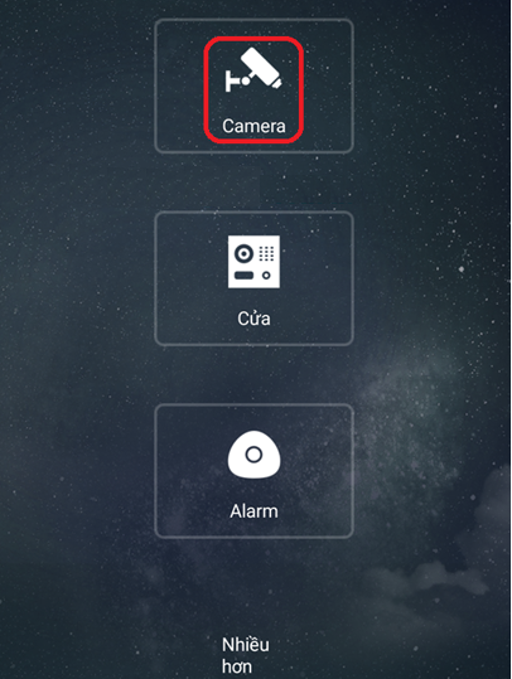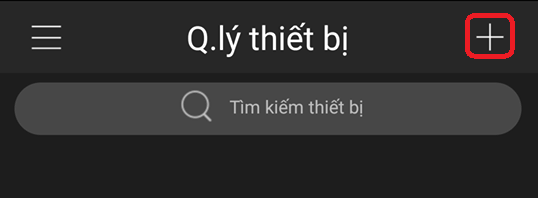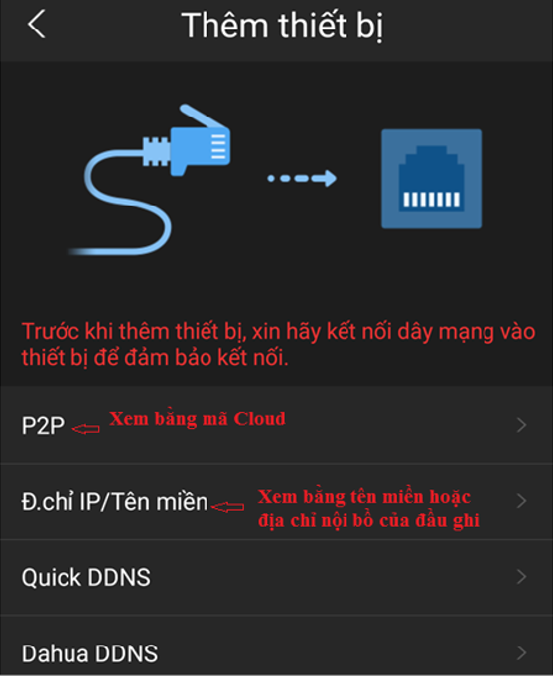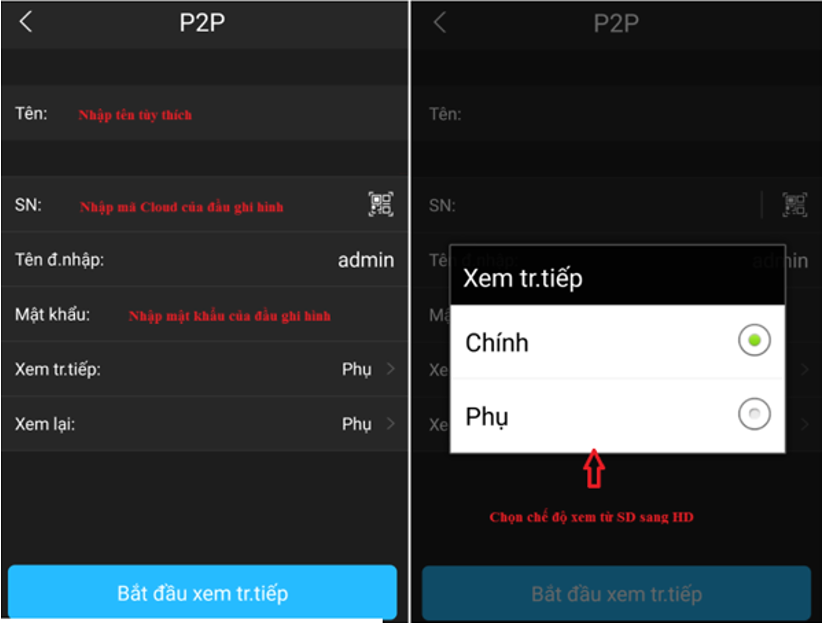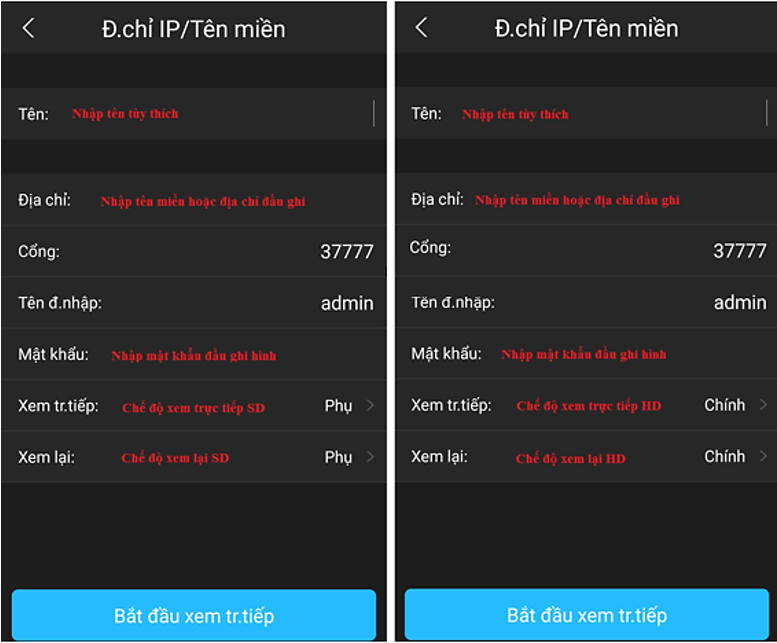Dahua là hãng camera quan sát được ưu chuộng hàng đầu được dùng để thi công lắp đặt cho hộ gia đình, cửa hàng, shop, văn phòng, công ty, trường học, kho xưởng,...với nhiều tính năng nổi bật, chất lượng hình ảnh đẹp rõ nét đã giúp cho thương hiệu Dahua tồn tại và được ưu chuộng của nhiều người tiêu dùng.
Nhằm đáp ứng nhu cầu lắp đặt camera quan sát giá rẻ qua mạng thông qua điện thoại, máy tính của khách hàng và chất lượng dịch vụ sau bán hàng được tốt hơn thì Khocamera xin hướng dẫn cài phần mềm xem camera dòng Dahua để cho khách hàng có thể tự động cài đặt ở nhà khi cần thiết, không cần sự hỗ trợ bên camera làm tốn thời gian cũng như tiền bạc của khách hàng.
Những khách hàng nào đang dùng camera dòng Dahua thì có thể xem bài hướng dẫn này để tự cài đặt cho điện thoại của mình hay của người thân trong gia đình, đầu tiên chúng ta hay dùng điện thoại muốn cài đặt vào phần cài đặt phần mềm để tải ứng dụng xem camera về máy.
Đầu tiên chúng ta bắt đầu tải và cài đặt ứng dụng xem camera quan sát dòng Dahua về chọn điện thoại cần cài đặt.
Đối với điện thoại hệ điều hành IOS thì chúng ta vào AppStore tìm và tải ứng dụng iDMSS Lite
Còn đối với hệ điều hành Android thì vào CH Play tìm và tải ứng dụng gDMSS Lite
về điện thoại cần cài như sau để xem camera quan sát: Tìm kiếm phần mềm cần cài đặt và chọn vào để tải.
Sau đó chọn tải về và chờ ứng dụng cài đặt lên điện thoại của bạn.
Sau đó chúng ta mở ứng dụng đã được cài đặt trên điện thoại lên.
Chọn Khu vực và quốc gia, chúng ta chọn Vietnam cho xuất hiện dấu tích và chọn " Xong" để đi tiếp
Sau đó chọn mục Camera để vào phần cài đặt dành cho camera quan sát.
Khi vào trong chọn 3 gạch phía trên bên trái ứng dụng rồi chọn "quản lý thiết bị" để vào mục cài đặt xem camera.
Ở mục quản lý thiết bị chúng ta chọn dấu "+" ở trên bên phải của ứng dụng.
Ở mục cài đặt này thì chúng ta có các lựa chọn như sau:
- P2P là mục cài xem camera bằng mã Cloud.
- Địa chỉ IP/Tên miền: Là mục cài xem camera bằng địa chỉ đầu ghi hình hoặc tên miền.
- Quick DDNS: Tên miền của hãng theo đầu ghi theo dạng Quickddns.
- Dahua DDNS: Tên miền của hãng theo dạng dahuaddns.
Chúng ta quan tâm 2 phần đầu được rồi, không cần nhiều biết nhiều phức tạp.
Đối với xem camera bằng mã Cloud thì chúng ta chọn P2P và nhập như sau:
- Tên: Nhập gì cũng được để biết được chúng ta đang xem camera ở đâu, dùng để phân biệt nếu bạn lắp camera ở nhiều nơi.
- SN: Phần này nhập mã Cloud của đầu ghi hình (mục này có thể kiểm tra trên đầu ghi hình hoặc bên camera đã đưa cho bạn).
- Tên đăng nhập: Vẫn để chữ "admin".
- Mật khẩu: Nhập mật khẩu của camera do bên camera cung cấp hoặc là bạn đã đổi.
- Xem trực tiếp: Nếu để chữ "Phụ" để xem camera ở chế độ SD, còn chọn "Chính" để xem chế độ HD.
- Xem lại: Cũng tương tự như phần xem trực tiếp.
Sau đó chọn "Bắt đầu xem trực tiếp" để lưu cũng như xem camera của bạn thôi.
Còn đối với chế độ xem tên miền thì bạn chọn mục "Địa chỉ IP/Tên miền" rồi cài đặt như sau:
- Tên: Nhập tùy thích để phân biệt xem camera ở đâu nếu bạn lắp đặt nhiều nơi.
- Địa chỉ: Nhập địa chỉ của đầu ghi hình hoặc tên miền xem camera từ xa của bạn.
- Cổng: 37777.
- Tên đăng nhập: admin.
- Mật khẩu: Nhập mật khẩu xem camera của bạn vào.
- Xem trực tiếp, xem lại: Tương tự như mục P2P để chỉnh chế độ SD sang HD.
Sau đó chọn "Bắt đầu xem trực tiếp" để lưu và xem camera.
Như thế là đã cài đặt xem camera xong cho điện thoại của bạn, bây giờ chúng ta chỉ cần chọn xem camera thooi.
Hy vọng với bài hướng dẫn cài đặt phần mềm xem camera này của Khocamera sẽ giúp ích cho khác hàng, chúc khách hàng thành công!

.PNG)